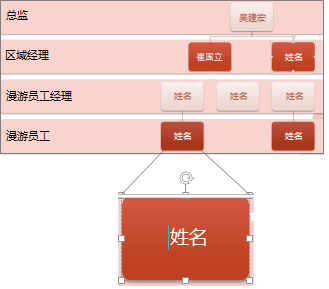| 使用模板在 PowerPoint 中创建组织结构图 | 您所在的位置:网站首页 › ppt文字转为组织结构图 › 使用模板在 PowerPoint 中创建组织结构图 |
使用模板在 PowerPoint 中创建组织结构图
|
在 PowerPoint 中,在“ 文件 ”选项卡上,单击“ 新建”。 在 “搜索联机模板和主题 ”框中,键入 组织结构图,然后单击“ 从搜索结果中选择组织结构图。 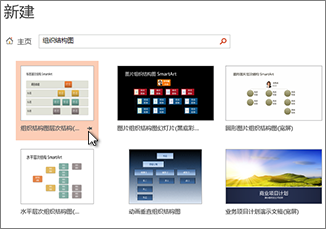
图表的许多方面都可以自定义,因此请毫不犹豫地选择一个,只是因为其颜色或布局。 单击“创建”。 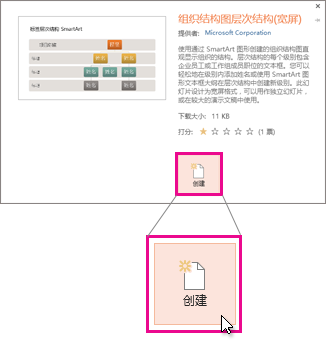
如果将组织结构图幻灯片复制并粘贴到另一个演示文稿中,若要匹配目标演示文稿的格式,请确保在 “粘贴选项”中选择“ 使用目标主题”。 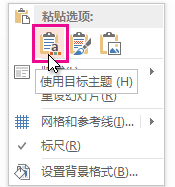
若要将占位符文本替换为自己的占位符文本,请在每个形状内单击,突出显示要更改的文本,然后键入文本。
|
【本文地址】
公司简介
联系我们
 ”。
”。